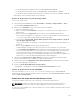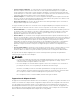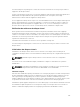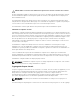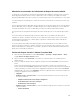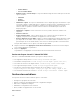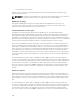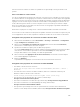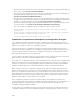Users Guide
– Le nombre maximal de répartitions affecte les RAID 10, RAID 50 et RAID 60.
– Le nombre maximal de bandes affecte les RAID 0, RAID 5, RAID 50, RAID 6 et RAID 60.
– Le nombre de disques physiques dans un miroir est toujours 2. Ceci affecte les RAID 1 et RAID 10.
• Impossible de créer des disques virtuels sur les SSD PCIe.
Création de disques virtuels à l’aide de l’interface Web
Pour créer un disque virtuel :
1. Dans l’interface Web d’iDRAC, accédez à Présentation → Stockage → Disques virtuels → Créer.
La fenêtre Créer un disque virtuel s'affiche.
2. Dans la section Paramètres, effectuez l’une des opérations suivantes :
a. Entrez le nom du disque virtuel.
b. Dans le menu déroulant Contrôleur, sélectionnez le contrôleur dont vous souhaitez créer le
disque virtuel.
c. Dans le menu déroulant Disposition, sélectionnez le niveau de RAID du disque virtuel :
Seuls les niveaux de RAID pris en charge par le contrôleur s’affichent dans le menu déroulant et
ce, en fonction du nombre total de disques physiques disponibles.
d. Sélectionnez le Type de média, Taille de bande, Règle de lecture, Règles d’écriture et Règle de
cache du disque, Capacité PI T10.
Seules les valeurs prises en charge par le contrôleur s’affichent dans les menus déroulants de ces
propriétés.
e. Dans le champ Capacité, spécifiez la taille du disque virtuel.
La taille maximale est affichée, puis mise à jour à mesure que les disques sont sélectionnés.
f. Le champ Nombre de répartitions affiché est basé sur les disques physiques sélectionnés (étape
3). Vous ne pouvez pas définir cette valeur. Cette valeur est automatiquement calculée après la
sélection de disques pour le niveau multi-RAID. Si vous avez sélectionné RAID 10 et si le
contrôleur prend en charge un nombre impair de RAID 10, la valeur du nombre de répartitions ne
s’affiche pas. Le contrôleur définit automatiquement la valeur appropriée.
3. Dans la section Sélectionner les disques virtuels, sélectionnez le nombre de disques physiques.
Pour plus d'informations sur les champs, voir l'Aide en ligne d'iDRAC.
4. Depuis le menu déroulant Appliquer le mode de fonctionnement, sélectionnez le moment auquel
vous souhaitez appliquer les paramètres.
5. Cliquez sur Create Virtual Disk (Créer un disque virtuel).
Les paramètres sont appliqués en fonction du mode de fonctionnement sélectionné.
Création de disques virtuels à l'aide de RACADM
Utiliser la commande racadm storage createvd. Pour en savoir plus, voir le iDRAC RACADM
Command Line Reference Guide (Guide de référence de ligne de commande RACADM iDRAC) disponible
à l'adresse dell.com/esmmanuals.
Modification des règles de cache des disques virtuels
Vous pouvez modifier les règles de lecture, d’écriture et de cache d’un disque virtuel.
REMARQUE : Certains contrôleurs ne prennent pas en charge toutes les règles de lecture ou
d'écriture. Par conséquent, lorsqu’une règle est appliquée, un message d’erreur s’affiche.
Les règles de lecture indiquent si le contrôleur doit lire des secteurs séquentiels du disque virtuel lorsqu'il
recherche des données.
241